iCloud Geri Yükleme Sıkışmış Sorunlarını Düzeltin
“… iPhone’um ‘iCloud Yedeklemesinden Geri Yükleniyor’ demeye devam ediyor. Şimdiye kadar iki gün oldu ve iCloud yedeklemesi takılmış gibi görünüyor…”
Birçok Apple kullanıcısı, mobil cihazlarını iCloud’a ve iCloud’dan yedeklemekten ve geri yüklemekten mutluluk duyar. Yapması kolay bir şeydir ve istediğiniz zaman, istediğiniz yerde yedekleme yapabilirsiniz. Mobil cihazınızı bir USB kablosuyla bir masaüstü bilgisayara bağlama ve ardından iTunes’u başlatma zahmetine girme ihtiyacını ortadan kaldırır. Ancak, iCloud yedeklemesinin, muhabirimizin yukarıda açıkladığı şekilde takıldığına dair raporlar var.
Normal koşullarda bile, iPhone’unuzun kapasitesine ve veri bağlantınızın hızına bağlı olarak, iCloud’dan rutin bir geri yükleme bir veya iki saat içinde tamamlanabilir, ancak bu tam bir gün kadar sürebilir. Bundan daha uzun sürerse, süreci kesmeyi düşünmeniz gerekir. Sadece cihazınızı kapatmayın. Bunu yaparsanız, çözülmesi zor sorunlara neden olabilir. Sıkışmış bir iCloud yedekleme geri yüklemesini nasıl güvenli bir şekilde düzelteceğiniz konusunda size rehberlik edelim.
- Bölüm I. Telefonunuzda iCloud geri yükleme sorunu nasıl düzeltilir
- Bölüm II. Veri kaybı olmadan iCloud geri yükleme sıkışmış sorununu düzeltin
- Bölüm III. İCloud yedeklemesini seçerek iPhone’a geri yüklemek için alternatif bir araç deneyin
- Bölüm IV: iCloud geri yüklemesiyle ilgili olası hatalar takıldı
Bölüm I. Telefonunuzda iCloud geri yükleme sorunu nasıl düzeltilir
Söylediğimiz gibi, iCloud yedeklemesi yapmak için bir bilgisayara ihtiyacınız yok ve bunu takip eden bu ‘sıkışmış’ sorunu çözmek için bir bilgisayara ihtiyacınız yok. İhtiyacınız olan şey, kararlı bir Wi-Fi bağlantısı ve doğru Apple Kimliği ve parolası.
Sıkışmış bir iCloud kurtarma işlemini durdurma adımları
1. Telefonunuzda ‘Ayarlar’a gidin ve ‘iCloud’a dokunun.
2. Ardından ‘Yedekle’ye gidin.
 ->
-> 
3. ‘iPhone’u Geri Yüklemeyi Durdur’ üzerine dokunun.
4. Ardından, kurtarma işlemini durdurmak istediğinizi onaylamanız istenecektir. ‘Durdur’ üzerine dokunun.
 ->
-> 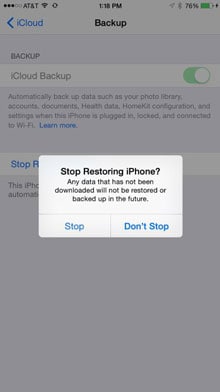
Bu adımlardan geçmek, iCloud geri yükleme sıkışmış sorununu çözdüğünüz anlamına gelmelidir ve devam edebilirsiniz. iPhone’unuzu fabrika ayarlarına sıfırlayın ve sonra iCloud’dan geri yükle süreci yeniden başlatmak ve işe yaramasını ummak. Ancak bu çözüm işe yaramazsa ikinci çözümü deneyelim. Eh, ayrıca alternatif bir araç deneyebilirsiniz Bölüm Üç iPhone’unuzu iCloud yedeklemesinden sorunsuz bir şekilde geri yüklemek için.
Bölüm II. Veri kaybı olmadan iCloud geri yükleme sıkışmış sorununu düzeltin
Yukarıdakiler işe yaramadıysa, geliştirmekte olduğumuzu sizinle paylaşmaktan memnuniyet duyarız. DrFoneTool – Sistem Onarımı yıllarca. iPhone’unuz için harika bir arkadaştır. Birçok iOS sorununu kolayca çözebilir ve iPhone’unuzun düzgün çalışmasına yardımcı olabilir. İCloud geri yüklemesinde takılıp kalma gibi hataları düzeltmeniz on dakikadan daha az zamanınıza mal olabilir. Ancak, aşağıya bir göz atın ve DrFoneTool’un birkaç farklı sorunda size yardımcı olabileceğini göreceksiniz.

DrFoneTool – Sistem Onarımı
Veri kaybı olmadan çeşitli iPhone sorunlarını çözmek için tek tıkla.
- Kolay, hızlı ve güvenilir.
- Gibi çeşitli iOS sistem sorunlarıyla düzeltin kurtarma modunda sıkışmış, beyaz Apple logosu, siyah ekran, başlangıçta döngü, vb.
- gibi iTunes hatalarıyla birlikte değerli donanımınızla ilgili diğer sorunları düzeltir. Hata 14, Hata 50, Hata 53, Hata 27 ve daha fazlası.
- Tüm iPhone, iPad ve iPod touch modelleri için çalışır.
- En yeni iOS 11 ile tam uyumlu.

DrFoneTool ile sıkışmış iCloud geri yüklemesi nasıl düzeltilir:
1 Adım. ‘Sistem Onarımı’ seçeneğini seçin
DrFoneTool’u ücretsiz indirin, kurun ve bilgisayarınızda çalıştırın. Sistem Onarımı’nı seçin.

Açık, kolay seçimler.
Şimdi iPhone’unuzu bir USB kablosuyla bilgisayarınıza bağlayın, ardından DrFoneTool tarafından algılanacak ve ardından ‘Başlat’ı tıklamalısınız.

‘Başlat’ düğmesine tıklayarak onarım işlemini başlatın.
2 Adım. Bir üretici yazılımı indirin
Cihazınız ve ayrıntıları DrFoneTool tarafından otomatik olarak tanımlanacaktır. Gerekli, doğru iOS, sadece ‘İndir’e tıklayarak Apples’ sunucularından alınacaktır.

3 Adım. iCloud yedekleme geri yükleme sorunlarını düzeltin
Bellenimi indirdikten sonra, DrFoneTool araç seti geri yükleme sorunlarını gidermeye devam edecektir. 5-10 dakika sonra sabitleme işlemi bitecektir.

Sadece 10 veya 15 dakika biraz sabır gösterin.

Yakında olumlu bir mesaj göreceksiniz.
Çok hızlı ve kolay bir şekilde, iPhone’unuzun çalışmasıyla ilgili her şey en iyi çalışma durumuna geri yüklenecektir. Ve! Kişileriniz, mesajlarınız, müziğiniz, fotoğraflarınız vb. tamamen bozulmadan kalacaktır. Kesin olan bir şey var: iCloud kurtarma işleminde takılıp kalma sorunu çözülecek.
Bölüm III. İCloud yedeklemesini seçerek iPhone’a geri yüklemek için alternatif bir araç deneyin
DrFoneTool – Telefon Yedekleme (iOS) iCloud yedeklemesini iPhone ve iPad’e seçerek geri yükleyen dünyanın ilk aracıdır. En önemlisi, tüm süreç 30 dakikadan fazla sürmez.
iCloud yedeklemesinden verileri geri yükleme adımları
Adım 1: Öncelikle, ‘Geri Yükle’yi seçmeli ve pencerenin sol çubuğundan ‘iCloud yedeklemesinden geri yükle’ seçeneğini seçmeli, ardından oturum açmak için iCloud hesabı kimlik bilgilerinizi girmelisiniz.

Adım 2: Oturum açma işlemini tamamladıktan sonra DrFoneTool, iCloud yedekleme dosyalarınızı taramaya devam edecektir. Birkaç dakika içinde tüm yedekleme dosya türleriniz pencerede görüntülenecektir. Bunlardan birini seçin, ardından ‘İndir’ düğmesini tıklayın.

Adım 3: iCloud yedekleme verileriniz indirildikten, tarandıktan ve pencerede gösterildikten sonra, istediğiniz verileri kolayca kontrol edebilir ve cihazınıza geri yükleyebilirsiniz.

Adım 4: Açılır listeden bir cihaz seçin, veri türlerini doğrulayın ve ‘Devam’ı tıklayın.

Bölüm IV. İCloud geri yüklemesiyle ilgili olası hatalar sıkışmış
Sadece bazen, işler ters gittiğinde, Apple sizi hayal kırıklığına uğratmak için sonsuz sayıda mesaj hazırlamış gibi görünebilir.
Hayır 1: ‘iCloud Yedeklemeleriniz yüklenirken bir sorun oluştu. Tekrar deneyin, yeni bir iPhone olarak ayarlayın veya bir iTunes yedeklemesinden geri yükleyin.’
Bu, anlamı bakımından diğerlerinden daha açık olan mesajlardan biridir. iPhone, iPad veya iPod Touch’ınız iCloud yedeklemesinden başarıyla geri yüklenmedi. Bu, iCloud sunucularındaki bir sorundan kaynaklanıyor olabilir. Bu hata istemini görürseniz iCloud.com’a gidin ve iCloud Sistem Durumunu kontrol edin. Nadirdir, ancak sunucuyla ilgili bir sorun varsa, bir süreliğine, sadece bir veya iki saatliğine bırakmak ve tekrar denemek en iyisidir.
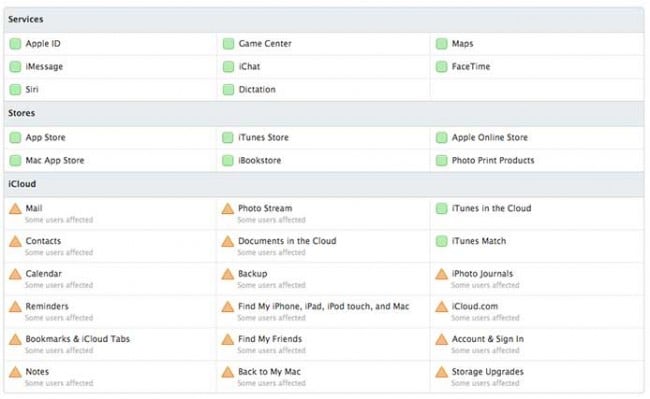
iCloud.com çok yardımcı olabilir.
Hayır 2: ‘Fotoğraflar ve videolar geri yüklenmedi’
Apple, kurtarma işleminden sonra fotoğraflarınızın ve videolarınızın geri yüklenemeyebileceğini size faydalı bir şekilde tavsiye ediyor. Bu oldukça olasıdır, çünkü Film Rulosu için iCloud Yedekleme’yi etkinleştirmemişsinizdir. Bu durumda, fotoğraflarınız ve videolarınız hiç yedeklenmemiştir ve iCloud’da geri yüklenmeyi bekleyen hiçbir şey yoktur. İnsanlar bunu, ücretsiz bir hesapla verilen 5 GB’ın ötesinde iCloud’u satın almak istemedikleri için yapıyorlar. iCloud yedeklemesinin Film Rulosu’nun etkin olup olmadığını kontrol etmek için yapmanız gerekenler:
- Ayarlar > iCloud > Depolama ve Yedekleme > Depolamayı Yönet’i açın

- Cihaz adına (yedeklenen cihaz) dokunun. Film Rulosu anahtarının AÇIK olduğundan emin olun (yani, tamamen beyaz değil renkli olduğunda).

Ancak, etkinleştirildiğinden eminseniz, biraz daha beklemeniz gerekebilir. Fotoğraflar ve videolar, verilerinizin geri kalanından çok daha büyük dosyalardır ve internet bağlantınız için daha büyük bir veri yükünü temsil eder.
Unutmayın, iCloud yedekleme işleminden geri yüklemeyi aniden durdurmamak gerçekten önemlidir. Panik yapmayın ve yukarıda özetlediğimiz adımları takip edin, her şey yoluna girecek.
Umarız yardımcı olabilmişizdir. Size verdiğimiz bilgilerin, size yol gösterdiğimiz adımların size ihtiyacınız olanı verdiğini ve zihninizi dinlendirdiğini umuyoruz. Yardım etmek her zaman bizim görevimiz olmuştur!
En son makaleler

